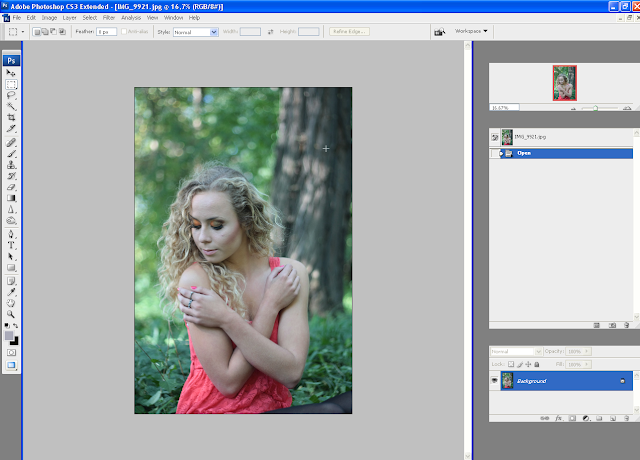Dym na zdjęciach to już od długiego czasu popularne urozmaicenie "zwykłych ujęć". Jak dla mnie jest to świetny sposób, by wprowadzić trochę magii na sesji. Serdecznie polecam spróbować każdemu! Można uzyskać bardzo fajny efekt, na przeróżne sposoby. Jednak warto wiedzieć trochę więcej o tym jak wykonać dym na zdjęciach. Zapraszam do czytania.
Ja do sesji najczęściej używam kulek dymnych. Są to małe kuleczki, o centymetrowej średnicy ze sznureczkiem, który podpalamy by wyzwolić dym. Kulki dymią się około 10 sekund, więc trzeba szybko i sprawnie wykonać zdjęcia.
Polecam spróbować najpierw jak to działa przed sesją.


Polecam, by spróbować wcześniej odpalić kulkę przed sesją, by sprawdzić jak ona działa i nie być zaskoczonym. Warto też, uświadomić osoby które mają z kulkami pozować, by nieco oswoiły się z tym co się będzie działo. Nieraz modelki były zaskoczone na tyle, że odrzucały odruchowo kulki, jednak najczęściej dym tworzy duże zainteresowanie i osoby pozujące zapominają o pozowaniu :D


I następna sprawa - kulki dymne bardzo śmierdzą i dymią się naprawdę mocno, co może prowadzić do łzawienia i szczypania oczu. Warto mieć to na uwadze przy robieniu zdjęć!
Dobrze też zdać sobie sprawę z tego, że w wietrzny dzień efekt dymu może być niemalże niewidoczny.
 |
| Efekt z kilkoma kulkami odpalonymi na raz. |

Moje ulubione kolory to niebieski, czerwony (który wygląda bardziej jak różowy/fioletowy). Biały za to jest chyba najbardziej gęstym dymem. a żółty i zielony dymią się jakby najmniej i ich kolory najmniej mi odpowiadają.
Ja ze swojego doświadczenia polecam próbować różnych kombinacji z kulkami. Fajnie wygląda, gdy biały dym jest w tle i tworzy jakby mgłę lub podpalenie kilku kulek naraz (kilka zdjęć wyżej). Ja najbardziej lubię gdy kulka jest w pojemniku, który ma mały otwór, wtedy dym jest najbardziej gęsty (zdjęcie powyżej).


Nie polecam jednak używać kulek w zamkniętych pomieszczeniach, bo dość trudno pozbyć się smrodu i oczywiście samego dymu.
Koszt kulek dymnych jest bardzo różny, najbardziej oczywiście opłaca się kupować w dużych paczkach. Ja zwykle płaciłam przy zakupie 6 sztuk po 50 groszy za jedną. Jednak kilka lat temu zainwestowałam w opakowanie 72 sztuk za około 30 zł i jeszcze nie wyczerpałam limitów.
Przeszukałam trochę internet i znalazłam kilka miejsc, w których kupicie kulki dymne.
Oferty po 6 sztuk:
- http://allegro.pl/kulki-dymne-na-slub-scenografia-do-zdjec-6szt-i6797617925.html
- http://allegro.pl/kulki-dymne-na-slub-scenografia-6szt-w-wa-i6592999534.html
- https://www.pinkdrink.pl/sklep,90,11684,kulki_dymne_do_zdjec_mix_kolorow_6szt.htm?gclid=Cj0KEQjwgODIBRCEqfv60eq65ogBEiQA0ZC5-QZUuXW_jiwXjcGSD3w3_VX6hm6Chb73Cgj_w4YIIboaAvnG8P8HAQ
Oferty po 72 sztuki:
- http://allegro.pl/kulki-dymne-na-slub-do-zdjec-72-balony-nowosc-i6285836010.html
- https://www.pirotechnika.warszawa.pl/pl/p/0860-KULKI-DYMNE/423
- http://allegro.pl/kulki-dymne-na-slub-scenografia-do-zdjec-72szt-i6455135833.html
- http://sklep.fajerwerkitorun.pl/index.php?id_product=64&controller=product
Powyższe oferty nie są przeze mnie sprawdzone i osobiście nie kupowałam z tych sklepów, więc nie jest to żadne polecenie z mojej strony, a jedynie pokazanie opcji, gdzie można zakupić kulki.
A stacjonarnie polecam szukać w sklepach z petardami, akcesoriami militarnymi.


Inną, równie fajną alternatywą do kulek dymnych są świece dymne.
Zastosowanie jest dość podobne, jednak trzeba pamiętać o tym, że świece dymią się o wiele, wiele bardziej niż kulki. Myślę że poniższe zdjęcie całkiem dobrze to obrazuje.
Mocniejszy efekt dymu może być plusem i minusem jednocześnie, ponieważ trzeba w przemyślany sposób postawić flarę i pamiętać o tym, że efekt dymy zostaje chwilę dłużej, w szczególności w bezwietrzny dzień.
Koszt jednej świecy to około 6zł, choć znalazłam również zestawy.
http://www.superfajerwerki.com.pl/swiece-dymne-zestaw-4-kolorow-4-szt-p-567.html
https://www.pirotechnika.warszawa.pl/pl/p/Mala-swieca-dymna-Czerwona-Paczka-5-szt./390
http://allegro.pl/fajerwerki-dymy-swiece-dymne-kolorowe-jfs1-5-sztuk-i6796884765.html
http://allegro.pl/fajerwerki-swiece-dymne-niebieskie-jfs-1-b-1-szt-i6796874221.html
Nieco inną formę dymu uzyskamy z flary, którą miałam kiedyś okazję używać podczas sesji. Efekt jest bardzo podobny jak przy świecach, jednak dodatkowo mamy jeszcze efekt dość mocnego światła. O ile efekt od tyłu jest super, to na zdjęciu od przodu,z twarzą efekt już nei jest taki fajny, ponieważ światło przepala twarz.
Tutaj można zakupić flarę:
http://callistoshop.pl/pl/p/Flara-niebieska-/398